老白菜u盘启动unlocker强制删除使用教程
来源:www.laobaicai.net 发布时间:2014-07-02 18:19
相信很多用户都碰到过这样的情况,删除文件的时候会弹出提示,发现删除不了。删除不需要的文件可以给系统节省空间,提高运行速度,碰到删除不了文件的时候就会非常影响效率。针对这种情况,小编今天就来和大家分享一个解决的办法,那就是使用老白菜u盘启动unlocker强制删除工具。
1.将制作好的老白菜u盘启动盘插入usb接口(台式用户建议插在主机机箱后置的usb接口),重启电脑,出现开机画面时,通过使用启动快捷键引导u盘启动进入到老白菜主菜单界面,选择“【02】运行老白菜win2003pe增强版(装机推荐)”;如下图所示:
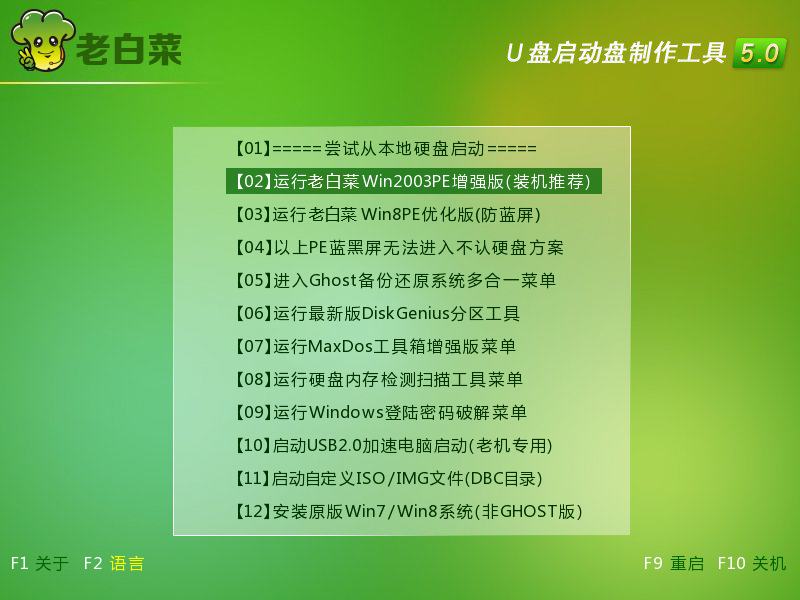
2.进入pe界面后,点击左下角开始菜单,依次进入“程序” — “文件工具” — 点击“unlocker强制删除”。
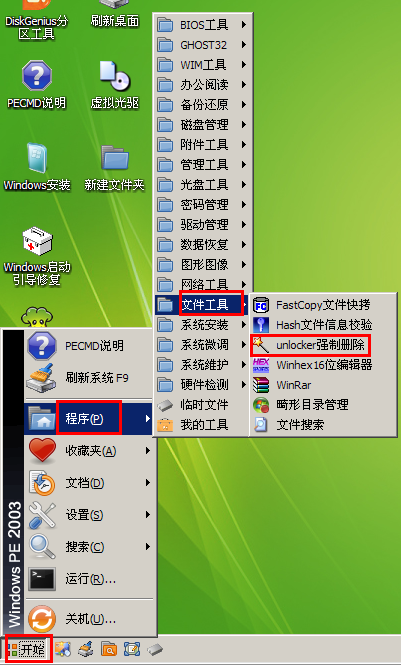
3.右击需要删除的目标文件,点击菜单中多出的“unlocker”选项,如下图所示
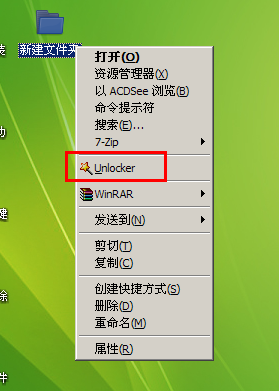
4.下拉菜单选择“删除”,点击“确定”按钮,文件就被成功删除了。
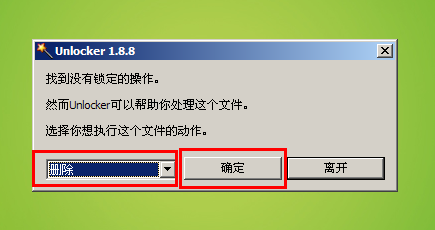
以上就是老白菜u盘启动强制删除工具的使用方法了,碰到无法删除的文件的用户不妨参考以上方式进行操作。
推荐阅读
"老白菜电脑系统维护必备神器"
- 老白菜电脑装机维护好工具 2025-07-28
- 老白菜U盘启动盘:电脑装机维护的实用利器 2025-07-25
- 联想小新 Air 14 2022版笔记本安装win10系统教程 2024-05-07
- 戴尔灵越14 Pro 2022版笔记本安装win7系统教程 2024-05-07
红米Book Pro 14 锐龙版 2022笔记本安装win11系统教程
- 联想IdeaPad 15s 2022版笔记本安装win7系统教程 2024-05-05
- 联想小新 Pro 14 2022 锐龙版笔记本安装win11系统教程 2024-05-05
- 外星人X14 R1笔记本使用老白菜u盘一键安装win10系统教程 2024-05-05
- 华为MateBook D 15 2022版笔记本安装win7系统教程 2024-05-04
老白菜下载
更多-
 老白菜怎样一键制作u盘启动盘
老白菜怎样一键制作u盘启动盘软件大小:358 MB
-
 老白菜超级u盘启动制作工具UEFI版7.3下载
老白菜超级u盘启动制作工具UEFI版7.3下载软件大小:490 MB
-
 老白菜一键u盘装ghost XP系统详细图文教程
老白菜一键u盘装ghost XP系统详细图文教程软件大小:358 MB
-
 老白菜装机工具在线安装工具下载
老白菜装机工具在线安装工具下载软件大小:3.03 MB










